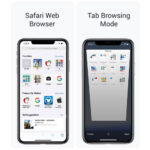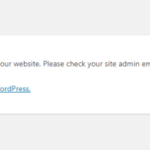Netstat, singkatan dari “network statistics”, adalah sebuah perintah baris perintah yang kuat yang digunakan untuk menampilkan informasi tentang koneksi jaringan dan tabel routing pada sistem operasi berbasis Unix, termasuk Linux dan macOS. Perintah ini memberikan wawasan mendalam tentang bagaimana sistem Anda berinteraksi dengan jaringan, mengungkap koneksi aktif, port yang didengarkan, dan detail penting lainnya.
Melalui informasi yang disajikan, netstat membantu Anda memahami status koneksi jaringan, mengidentifikasi potensi masalah konektivitas, dan bahkan mendeteksi aktivitas mencurigakan yang mungkin mengindikasikan serangan jaringan. Dengan pemahaman yang baik tentang cara menggunakan netstat, Anda dapat mengelola koneksi jaringan dengan lebih efektif, mendiagnosis masalah dengan cepat, dan meningkatkan keamanan sistem Anda.
Pengertian Netstat
Netstat merupakan singkatan dari “network statistics” atau “network status”, adalah utilitas baris perintah yang digunakan untuk menampilkan informasi tentang koneksi jaringan dan tabel routing pada sistem operasi seperti Linux, macOS, dan Windows.
Fungsi Utama Netstat
Fungsi utama dari `netstat` adalah untuk memberikan gambaran yang jelas tentang aktivitas jaringan pada sistem, seperti:
- Menampilkan daftar koneksi jaringan yang aktif, baik koneksi TCP maupun UDP.
- Menampilkan informasi tentang tabel routing yang digunakan oleh sistem untuk meneruskan paket data.
- Menampilkan informasi tentang statistik jaringan, seperti jumlah paket yang dikirim dan diterima.
- Membantu mengidentifikasi potensi masalah jaringan, seperti koneksi yang tidak terhubung dengan benar atau proses yang menggunakan banyak bandwidth.
Perbedaan Netstat dan Ss
`netstat` dan `ss` adalah dua utilitas baris perintah yang dapat digunakan untuk menampilkan informasi tentang koneksi jaringan. Namun, terdapat beberapa perbedaan penting di antara keduanya:
- `netstat` adalah utilitas yang lebih tua, sedangkan `ss` adalah utilitas yang lebih baru yang tersedia pada sistem operasi Linux yang lebih modern.
- `ss` umumnya dianggap lebih cepat dan efisien daripada `netstat`, terutama ketika menangani sejumlah besar koneksi.
- `ss` menawarkan lebih banyak opsi dan kemampuan untuk menampilkan informasi tentang koneksi jaringan, seperti kemampuan untuk menampilkan informasi tentang socket yang terikat pada alamat tertentu.
Parameter Penting Netstat
Berikut beberapa parameter penting yang dapat digunakan bersama `netstat`:
- -a: Menampilkan semua koneksi, baik yang sedang mendengarkan maupun yang terhubung.
- -p: Menampilkan proses yang terkait dengan koneksi.
- -t: Menampilkan koneksi TCP.
- -u: Menampilkan koneksi UDP.
- -r: Menampilkan tabel routing.
- -s: Menampilkan statistik jaringan.
Contoh Penggunaan Netstat
Berikut contoh penggunaan `netstat` untuk menampilkan semua koneksi aktif pada sistem:
`netstat -a`
Perintah ini akan menampilkan daftar semua koneksi yang aktif pada sistem, baik yang sedang mendengarkan maupun yang terhubung.
Penggunaan Netstat
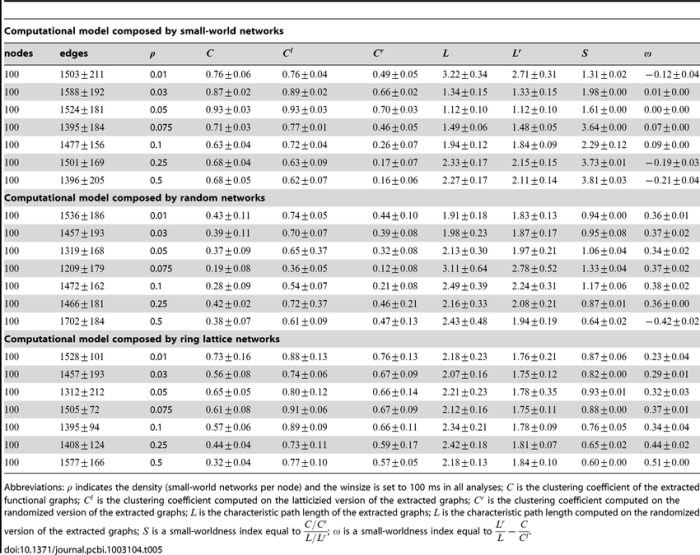
Netstat adalah utilitas baris perintah yang digunakan untuk menampilkan informasi tentang koneksi jaringan, tabel routing, dan statistik protokol jaringan. Utilitas ini merupakan alat yang ampuh untuk mendiagnosis dan memecahkan masalah konektivitas jaringan, serta untuk memantau lalu lintas jaringan. Dengan Netstat, Anda dapat melihat informasi tentang port yang sedang didengarkan oleh sistem, koneksi TCP dan UDP yang sedang aktif, dan bahkan statistik tentang protokol jaringan yang digunakan.
Informasi yang Ditampilkan Netstat
Netstat dapat menampilkan berbagai informasi tentang koneksi jaringan dan statistik protokol jaringan. Berikut adalah tabel yang merangkum beberapa informasi yang dapat ditampilkan oleh Netstat:
| Parameter | Keterangan | Contoh Penggunaan |
|---|---|---|
| -a | Menampilkan semua koneksi dan port yang didengarkan, termasuk yang tidak aktif. | netstat -a |
| -b | Menampilkan nama program yang terkait dengan setiap koneksi atau port yang didengarkan. | netstat -b |
| -e | Menampilkan statistik protokol jaringan, seperti jumlah paket yang dikirim dan diterima. | netstat -e |
| -n | Menampilkan alamat IP dan nomor port secara numerik, bukan nama host. | netstat -n |
| -p | Menampilkan nama proses yang terkait dengan setiap koneksi atau port yang didengarkan. | netstat -p |
| -r | Menampilkan tabel routing. | netstat -r |
| -s | Menampilkan statistik protokol jaringan. | netstat -s |
| -t | Menampilkan informasi tentang koneksi TCP. | netstat -t |
| -u | Menampilkan informasi tentang koneksi UDP. | netstat -u |
Menampilkan Informasi tentang Port yang Didengarkan
Untuk menampilkan informasi tentang port yang didengarkan oleh sistem, Anda dapat menggunakan perintah netstat dengan opsi -a dan -n. Perintah ini akan menampilkan semua koneksi dan port yang didengarkan, termasuk yang tidak aktif, dan menampilkan alamat IP dan nomor port secara numerik. Contohnya:
netstat -a -n
Output dari perintah ini akan menampilkan daftar port yang didengarkan oleh sistem, bersama dengan alamat IP dan nomor port.
Menampilkan Informasi tentang Koneksi TCP dan UDP yang Sedang Aktif
Untuk menampilkan informasi tentang koneksi TCP dan UDP yang sedang aktif, Anda dapat menggunakan perintah netstat dengan opsi -t untuk koneksi TCP dan -u untuk koneksi UDP. Contohnya, untuk menampilkan informasi tentang koneksi TCP yang sedang aktif, Anda dapat menggunakan perintah:
netstat -t
Output dari perintah ini akan menampilkan daftar koneksi TCP yang sedang aktif, bersama dengan alamat IP dan nomor port, status koneksi, dan informasi lainnya. Untuk menampilkan informasi tentang koneksi UDP yang sedang aktif, Anda dapat menggunakan perintah:
netstat -u
Output dari perintah ini akan menampilkan daftar koneksi UDP yang sedang aktif, bersama dengan alamat IP dan nomor port, status koneksi, dan informasi lainnya.
Mengidentifikasi Masalah Konektivitas Jaringan
Netstat dapat digunakan untuk mengidentifikasi masalah konektivitas jaringan dengan memeriksa koneksi yang sedang aktif, port yang didengarkan, dan statistik protokol jaringan. Misalnya, jika Anda mengalami masalah koneksi ke server web tertentu, Anda dapat menggunakan perintah netstat untuk memeriksa apakah koneksi TCP ke server tersebut sedang aktif. Jika tidak ada koneksi yang aktif, maka kemungkinan besar masalahnya terletak pada koneksi jaringan Anda atau server web tersebut. Selain itu, Anda juga dapat memeriksa statistik protokol jaringan untuk melihat apakah ada kesalahan atau paket yang hilang yang dapat menyebabkan masalah konektivitas.
Interpretasi Output Netstat
Perintah `netstat` adalah alat yang kuat untuk menganalisis koneksi jaringan pada sistem operasi berbasis Unix, seperti Linux dan macOS. Output dari `netstat` memberikan informasi yang berharga tentang koneksi jaringan yang aktif, proses yang mendengarkan pada port tertentu, dan status koneksi. Memahami output `netstat` sangat penting untuk mengidentifikasi masalah jaringan, memantau aktivitas jaringan, dan mengamankan sistem.
Contoh Output Netstat dan Penjelasan Kolom
Berikut adalah contoh output `netstat`:
Active Connections
Proto Recv-Q Send-Q Local Address Foreign Address State PID/Program name
tcp 0 0 192.168.1.100:80 10.10.10.10:54321 ESTABLISHED 2872/apache2
tcp 0 0 192.168.1.100:22 10.10.10.10:54322 ESTABLISHED 1234/sshd
tcp 0 0 192.168.1.100:443 10.10.10.10:54323 ESTABLISHED 3456/nginx
tcp 0 0 0.0.0.0:22 0.0.0.0:* LISTEN 1234/sshd
udp 0 0 192.168.1.100:53 0.0.0.0:* LISTEN 1234/systemd-resolve
Setiap baris dalam output `netstat` mewakili koneksi jaringan yang aktif. Berikut adalah penjelasan kolom:
- Proto: Jenis protokol yang digunakan, seperti TCP atau UDP.
- Recv-Q: Jumlah data yang menunggu untuk diterima oleh aplikasi.
- Send-Q: Jumlah data yang menunggu untuk dikirim oleh aplikasi.
- Local Address: Alamat IP dan port pada sistem lokal.
- Foreign Address: Alamat IP dan port pada sistem remote.
- State: Status koneksi, seperti ESTABLISHED, LISTEN, SYN_SENT, TIME_WAIT.
- PID/Program name: ID proses (PID) dan nama program yang terkait dengan koneksi.
Interpretasi Status Koneksi
Status koneksi memberikan informasi tentang tahap koneksi jaringan. Berikut adalah penjelasan beberapa status koneksi umum:
- ESTABLISHED: Koneksi telah terjalin dan data dapat ditransfer di kedua arah.
- LISTEN: Proses sedang mendengarkan pada port tertentu, menunggu koneksi dari sistem remote.
- SYN_SENT: Sistem lokal telah mengirim permintaan koneksi ke sistem remote, menunggu respon.
- TIME_WAIT: Koneksi telah ditutup, tetapi sistem lokal masih menunggu respon dari sistem remote untuk memastikan bahwa data telah diterima dengan benar.
Interpretasi Alamat IP dan Port
Alamat IP dan port dalam output `netstat` menunjukkan titik akhir koneksi jaringan. Alamat IP adalah alamat unik yang diberikan ke setiap perangkat di jaringan, sedangkan port adalah nomor yang digunakan untuk mengidentifikasi layanan atau aplikasi tertentu pada perangkat tersebut.
Contohnya, baris pertama dalam output `netstat` menunjukkan bahwa proses `apache2` dengan PID 2872 sedang menjalankan server web pada port 80 pada sistem lokal dengan alamat IP 192.168.1.100. Proses ini sedang terhubung ke sistem remote dengan alamat IP 10.10.10.10 pada port 54321. Status koneksi adalah ESTABLISHED, yang menunjukkan bahwa koneksi telah terjalin dan data dapat ditransfer di kedua arah.
Mengidentifikasi Proses yang Menggunakan Port Tertentu
Perintah `netstat` dapat digunakan untuk mengidentifikasi proses yang menggunakan port tertentu. Misalnya, untuk melihat proses yang menggunakan port 22 (port SSH), Anda dapat menggunakan perintah:
netstat -a | grep :22
Perintah ini akan menampilkan semua koneksi yang menggunakan port 22, termasuk proses yang mendengarkan pada port tersebut. Anda dapat menggunakan informasi ini untuk mengidentifikasi proses yang mungkin menyebabkan konflik port atau untuk mengaudit penggunaan port pada sistem Anda.
Contoh Penggunaan Netstat
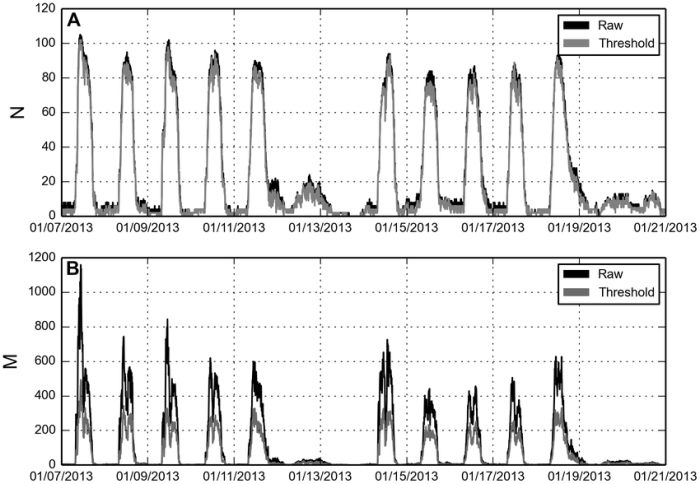
Netstat adalah alat baris perintah yang sangat serbaguna yang dapat memberikan informasi berharga tentang koneksi jaringan dan proses yang sedang berjalan pada sistem. Informasi ini dapat membantu dalam mendiagnosis masalah konektivitas, mengidentifikasi penggunaan bandwidth yang berlebihan, dan bahkan mengidentifikasi potensi serangan jaringan. Berikut beberapa contoh penggunaan Netstat dalam berbagai skenario.
Mendiagnosis Masalah Konektivitas Jaringan
Jika Anda mengalami masalah konektivitas jaringan, Netstat dapat membantu Anda mengidentifikasi masalahnya. Misalnya, Anda dapat menggunakan Netstat untuk melihat apakah sistem Anda dapat terhubung ke server tertentu. Jika Anda melihat bahwa sistem Anda mencoba untuk terhubung ke server tetapi koneksi tersebut gagal, ini menunjukkan bahwa ada masalah dengan koneksi jaringan.
- Perintah
netstat -aakan menampilkan semua koneksi jaringan yang sedang aktif, baik yang sedang digunakan maupun yang tidak digunakan. - Perintah
netstat -rakan menampilkan tabel routing jaringan, yang menunjukkan bagaimana paket data diarahkan melalui jaringan. - Perintah
netstat -sakan menampilkan statistik tentang koneksi jaringan, seperti jumlah koneksi yang berhasil dibuat dan jumlah koneksi yang gagal.
Mengidentifikasi Aplikasi yang Menggunakan Bandwidth Jaringan Secara Berlebihan
Netstat dapat digunakan untuk mengidentifikasi aplikasi yang menggunakan bandwidth jaringan secara berlebihan. Informasi ini dapat membantu Anda mengidentifikasi dan mengelola aplikasi yang menggunakan bandwidth jaringan secara berlebihan, sehingga Anda dapat meningkatkan kinerja jaringan Anda.
- Perintah
netstat -a | grep :80akan menampilkan semua koneksi yang sedang aktif pada port 80, yang merupakan port standar untuk layanan HTTP. - Perintah
netstat -sakan menampilkan statistik tentang penggunaan bandwidth jaringan, termasuk jumlah byte yang dikirim dan diterima.
Memeriksa Keamanan Jaringan
Netstat dapat digunakan untuk memeriksa keamanan jaringan Anda. Misalnya, Anda dapat menggunakan Netstat untuk melihat apakah ada koneksi yang tidak sah ke sistem Anda. Jika Anda melihat koneksi yang tidak dikenal, ini mungkin merupakan indikasi bahwa sistem Anda sedang diserang.
- Perintah
netstat -a | grep ESTABLISHEDakan menampilkan semua koneksi yang sedang aktif dan telah berhasil terhubung. - Perintah
netstat -a | grep LISTENakan menampilkan semua koneksi yang sedang menunggu koneksi masuk.
Mengidentifikasi Potensi Serangan Jaringan, Netstat
Netstat dapat digunakan untuk mengidentifikasi potensi serangan jaringan. Misalnya, Anda dapat menggunakan Netstat untuk melihat apakah ada koneksi yang mencurigakan ke sistem Anda. Jika Anda melihat koneksi yang tidak dikenal, ini mungkin merupakan indikasi bahwa sistem Anda sedang diserang.
- Perintah
netstat -a | grep SYN_SENTakan menampilkan semua koneksi yang sedang mencoba untuk terhubung ke server tetapi belum menerima respons. - Perintah
netstat -a | grep FIN_WAIT1akan menampilkan semua koneksi yang sedang dalam proses ditutup.
Ringkasan Akhir: Netstat
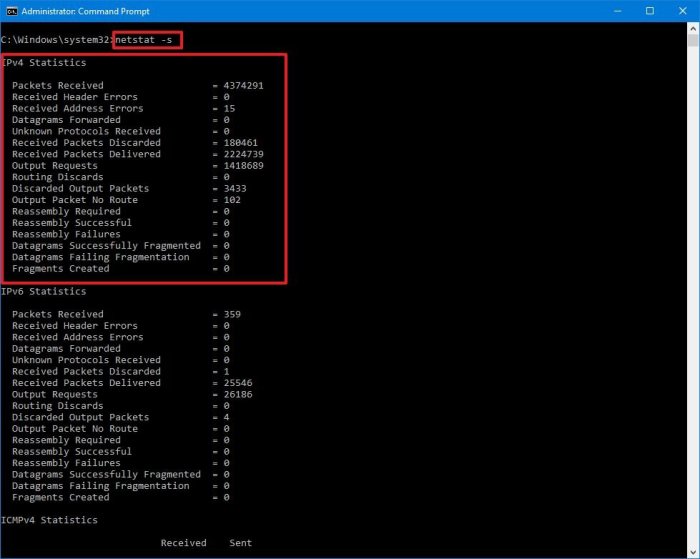
Netstat adalah alat yang tak ternilai bagi administrator sistem, pengembang, dan siapa pun yang ingin memahami dan mengelola koneksi jaringan pada sistem mereka. Dengan kemampuannya untuk memberikan gambaran rinci tentang aktivitas jaringan, netstat memungkinkan Anda untuk mendiagnosis masalah, meningkatkan keamanan, dan memastikan bahwa sistem Anda berfungsi sebagaimana mestinya.
Pertanyaan Populer dan Jawabannya
Apakah netstat dapat digunakan untuk melihat semua koneksi yang pernah dibuat?
Tidak, netstat hanya menampilkan koneksi yang aktif atau yang pernah ada dalam waktu dekat. Untuk melihat riwayat koneksi yang lebih lengkap, Anda mungkin perlu menggunakan alat logging jaringan seperti tcpdump.
Bagaimana cara menggunakan netstat untuk melihat informasi tentang koneksi IPv6?
Gunakan parameter `-6` untuk menampilkan informasi tentang koneksi IPv6. Contohnya: `netstat -6`.
Apakah ada alternatif untuk netstat?
Ya, ada beberapa alternatif seperti `ss` dan `lsof`. `ss` umumnya lebih cepat dan efisien, sedangkan `lsof` memberikan informasi lebih lengkap tentang proses yang menggunakan koneksi.